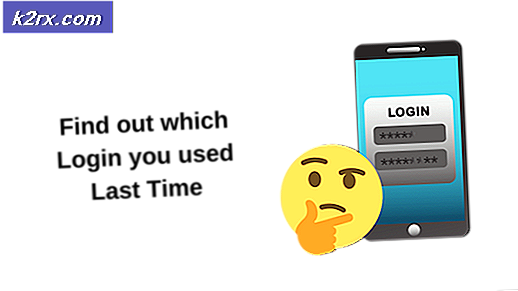Perbaiki: Kesalahan Instalasi Printer Jaringan 0x00005b3
Saya telah melihat kesalahan ini biasanya muncul ketika mencoba menginstal printer jaringan. Di mana itu adalah printer jaringan, kemungkinan bahwa Anda mungkin memiliki printer ini sudah bekerja dan diinstal di tempat lain pada mesin yang berbeda terhubung ke jaringan yang sama.
Untuk menggunakan metode ini, kita memerlukan mesin dengan driver yang sama dipasang dan berfungsi dengan benar. Jika Anda memiliki akses ke ini, maka ikuti langkah-langkah di bawah ini:
Langkah 1 hingga 6 harus dilakukan pada PC / Sistem tempat printer berfungsi dengan benar.
1. Tahan kunci windows dan tekan R. Dalam dialog jalankan yang terbuka, ketik regedit dan klik OK
2. Di tampilan editor registri, ramban ke lintasan berikut:
TIP PRO: Jika masalahnya ada pada komputer Anda atau laptop / notebook, Anda harus mencoba menggunakan Perangkat Lunak Reimage Plus yang dapat memindai repositori dan mengganti file yang rusak dan hilang. Ini berfungsi dalam banyak kasus, di mana masalah ini berasal karena sistem yang rusak. Anda dapat mengunduh Reimage Plus dengan Mengklik Di Sini HKLM \ System \ CurrentControlSet \ Control \ Print \ Environments \ Windows NT x86 \ Driver \ Versi-3 \3. Di sini, cari subkunci untuk driver printer yang bermasalah, dan klik tombol untuk driver printer.
4. Lihatlah InfPath dan catat jalannya.
5. Sekarang tekan tombol windows E untuk membuka Windows explorer dan pergi ke lokasi berikut.
C: \ Windows \ System32 \ DriverStore \ FileRepository6. Cari folder yang Anda catat dalam nilai reg InfPath.
Langkah 7 harus dilakukan pada PC dengan kesalahan 0x00005b3
7. Sekarang, di komputer dengan masalah, buka
C: \ Windows \ System32 \ DriverStore \ FileRepositorydan periksa apakah folder ini ada, jika ada terbuka dan lihat apakah folder tersebut kosong atau tidak, jika kosong maka ubah keamanan folder dengan masuk ke properti -> keamanan dan tambahkan pengguna Anda dengan kontrol penuh, setelah selesai, salin isi folder ini dari komputer lain tempat printer berfungsi, ke yang ini jika tidak.
TIP PRO: Jika masalahnya ada pada komputer Anda atau laptop / notebook, Anda harus mencoba menggunakan Perangkat Lunak Reimage Plus yang dapat memindai repositori dan mengganti file yang rusak dan hilang. Ini berfungsi dalam banyak kasus, di mana masalah ini berasal karena sistem yang rusak. Anda dapat mengunduh Reimage Plus dengan Mengklik di Sini